
Вы заядлый Spotify пользователь, который любит слушать музыку на различных устройствах? Если это так, возможно, вы столкнулись с разочарованием из-за достижения предела вашего устройства для прослушивания в автономном режиме. Spotify позволяет пользователям загружать песни, альбомы и плейлисты для воспроизведения в автономном режиме, но существует максимальное количество устройств, которые могут быть авторизованы в любой момент времени.
К счастью, процесс удаление Spotifyофлайн-устройство пользователя связанный с вашей учетной записью, является простым и может быть выполнен в несколько простых шагов. Освободив слоты для устройств, вы можете легко управлять своей автономной музыкальной библиотекой и гарантировать, что предпочитаемые вами устройства будут иметь доступ к песням, которые вы любите больше всего.
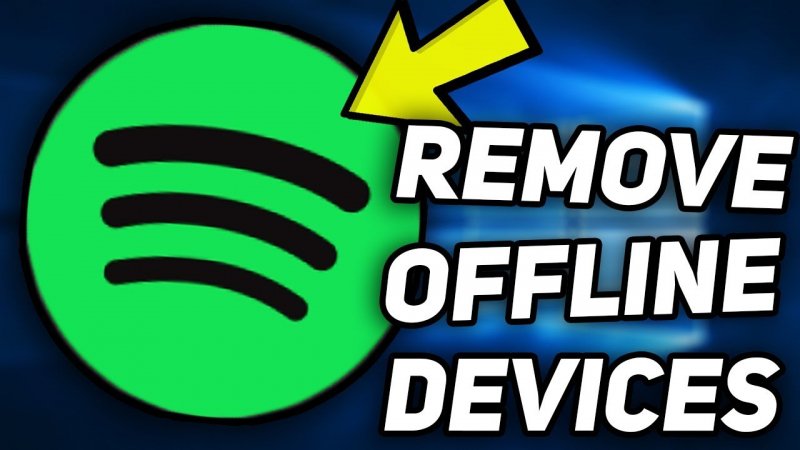
В этой статье мы проведем вас через процесс удаление Spotify автономные устройства, предоставляя вам знания и инструменты для оптимизации вашего прослушивания. Если вы хотите освободить слоты устройств для новых гаджетов или просто восстановить контроль над своей автономной музыкальной библиотекой, мы обеспечим вас. Итак, давайте погрузимся и узнаем, как легко удаление Spotify автономные устройства.
Содержание Руководство Часть 1. Каковы ограничения устройств Spotify?Часть 2: Как удалить Spotify Автономные устройства Часть 3: Наслаждайтесь Spotify Музыка в автономном режиме без ограничений по устройствам Часть 4: Заключение
Ограничения устройства на Spotify относится к максимальному количеству устройств, которые могут быть авторизованы для воспроизведения загруженной или автономной музыки в учетной записи. Эти ограничения установлены для предотвращения злоупотреблений и обеспечения добросовестного использования сервиса. Понимание ограничений устройства имеет решающее значение для пользователей, которые хотят эффективно управлять своей автономной музыкальной библиотекой.
Spotifyограничения устройства следующие:
Важно отметить, что лимиты устройств включают все устройства, авторизованные в учетной записи, независимо от того, активно они используют автономный режим или нет. Например, если вы авторизовали три устройства в своей премиум-учетной записи, но используете только два из них для прослушивания в автономном режиме, вам все равно придется удалить устройство, если вы хотите авторизовать новое.
Ограничения устройств могут создавать проблемы для пользователей, которые регулярно переключаются между устройствами или обновляют свои устройства. Однако, удалив автономные устройства из вашего Spotify учетной записи, вы можете освободить слоты для новых устройств и убедиться, что у вас есть контроль над тем, какие устройства имеют доступ к вашей офлайн-музыкальной библиотеке.
В следующем разделе мы рассмотрим шаги, которые помогут легко удаление Spotify автономные устройства, что позволяет вам управлять авторизованными устройствами и оптимизировать процесс потоковой передачи музыки.
к удаление Spotify автономные устройства из своего аккаунта и освободить слоты для новых устройств, выполните следующие простые действия:
Шаг 1. Откройте Spotify приложение или веб-сайт
Запустить Spotify приложение на мобильном устройстве или откройте Spotify веб-сайт на вашем компьютере. Убедитесь, что вы вошли в свой Spotify счет.

Шаг 2: перейдите к настройкам учетной записи
На Spotify app, коснитесь значка «Домой», расположенного в нижней части экрана. Затем нажмите на значок шестеренки «Настройки» в правом верхнем углу. На Spotify веб-сайте, щелкните имя своего профиля в правом верхнем углу и выберите «Учетная запись» в раскрывающемся меню.
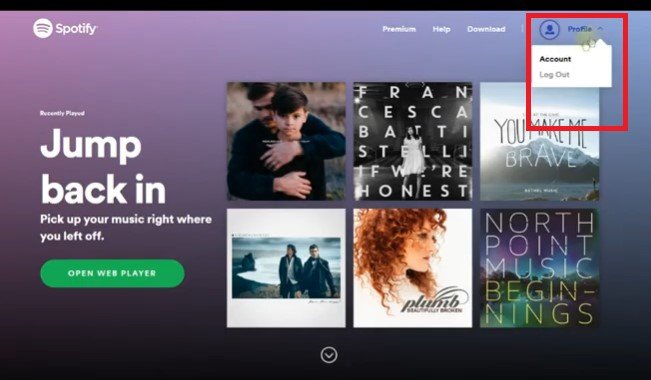
Шаг 3. Доступ к автономным устройствам
Прокрутите страницу настроек учетной записи вниз, пока не найдете раздел «Автономные устройства». В этом разделе представлена информация об устройствах, которые в настоящее время авторизованы для автономного прослушивания в вашей учетной записи.
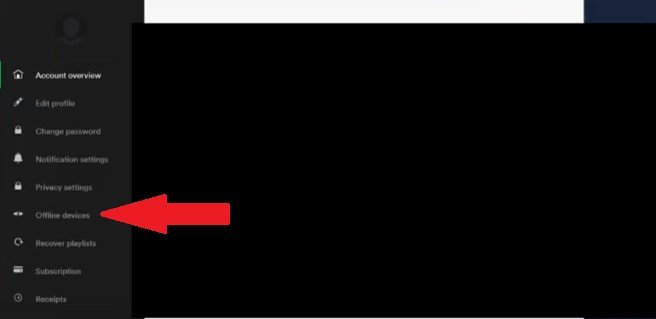
Шаг 4. Удаление автономного устройства
Определите устройство, которое вы хотите удалить из списка. Рядом с названием устройства вы увидите кнопку «Удалить» или «X». Нажмите или коснитесь этой кнопки, чтобы начать процесс удаления для этого конкретного устройства.
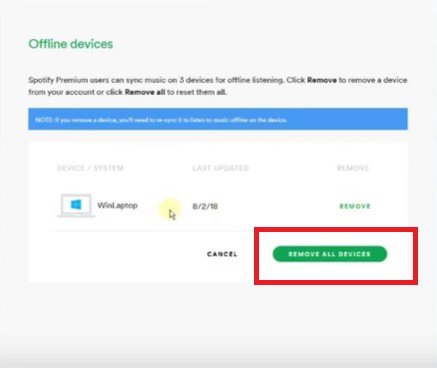
Шаг 5. Подтвердите удаление устройства
Появится запрос подтверждения с просьбой подтвердить удаление устройства. Внимательно прочитайте подсказку, чтобы убедиться, что вы удаляете правильное устройство. Если вы уверены, выберите «Удалить» или «Подтвердить», чтобы продолжить.
Шаг 6: Повторите, если необходимо
Если вам нужно удалить дополнительные автономные устройства, повторите шаги 4 и 5 для каждого устройства, которое вы хотите удалить, пока не освободите достаточно слотов для нужных устройств.
Шаг 7. Авторизуйте новые устройства (необязательно)
После удаления необходимых автономных устройств вы можете авторизовать новые устройства для прослушивания в автономном режиме. Выполните соответствующие шаги, чтобы загрузить музыку на предпочитаемые устройства и наслаждаться автономной библиотекой.
Следуя этим шагам, вы легко удаление Spotify автономные устройства и более эффективно управляйте авторизованными устройствами. Не забывайте регулярно просматривать и корректировать список автономных устройств, чтобы учесть изменения в использовании вашего устройства и обеспечить бесперебойное прослушивание на предпочитаемых вами устройствах.
DumpMedia Spotify Music Converter это мощный инструмент, который позволяет загружать и конвертировать Spotify музыка для MP3FLAC, WAV, и другие форматы. Это означает, что вы можете слушать свои любимые Spotify музыку офлайн, без каких-либо ограничений.
Бесплатная загрузка Бесплатная загрузка
Вот обзор того, как использовать DumpMedia Spotify Music Converter:

4. Выберите формат вывода в раскрывающемся меню «Формат вывода».
5. Выберите папку, в которой будут сохранены файлы.
6. Нажмите кнопку «Преобразовать», чтобы начать загрузку и преобразование вашего Spotify Музыка.
7. После завершения преобразования вы сможете найти скачанный Spotify музыку в папку, которую вы выбрали ранее. Затем вы можете перенести эти файлы на любое устройство, на котором хотите слушать музыку.

Вот некоторые из ключевых особенностей DumpMedia Spotify Music Converter:
В заключение несложно удаление Spotify автономные устройства. Если вы ищете способ загрузить и преобразовать Spotify музыку, чтобы вы могли слушать ее в автономном режиме, затем DumpMedia Spotify Music Converter это отличный вариант.
